قسمت سوم آموزش افزونه وردپرس سئو Yoast SEO به صورت کامل و تصویری
دوستان عزیز بحث بعدی مون آشنایی با قسمت سوم مقاله ی آموزشی تنظیمات افزونه Yoast SEOمی باشد. اگر دو قسمت قبلی مقاله رو نخوندین بهتون توصیه میکنم حتما قبل از شروع مطالعه این قسمت 2 قسمت قبلی رو بخونین تا این بخش رو بخوبی حضم کنین
اگه قسمت های قبلی رو با دقت خونده باشین و باید یاتون باشه که در قسمت های قبلی در باره ی تنظیمات اصلی و اولیه ی افزونهWP SEO by Yoast صحبت کردیم و بعد از اون راجب به تنظیمات این افزونه برای سه شبکه اجتماعی مهم فیسبوک، توییتر و گوگل براتون آموزش دادیم اما امروز میخواییم همه بخش های باقی مانده از این افزونه رو مورد بحث و بررسی قرار بدیم و نحوه ی کار و تنظیمات صحیح آنها را مرور کنیم. بخش هایی که در آموزش امروز درباره ی آنها میخواییم صحبت کنیم به شرح زیر هستن:
- نقشه های XML سایت (XML Sitemaps)
- پیوندهای یکتا (Permalinks)
- سلسله نشانی ها یا همان نان ریزه ها
- RSS
- درون ریزی و برون ریزی (import and export)
- Bulk Title Editor و Bulk Description Editor (ویرایشگر دسته جمعی)
- ویرایش فایل ها (edit files)
بهتره بدونین در طول آموزش آپ تم سعی میکنه کلیه ی مراحل را تا حد امکان ساده نگه داره بخاطر همین اگه سرفصل مطالب امروز کمی سخت به نظرتون میاد نگران نشین. واما امروز میخواییم تا حد امکان و تا جایی که این افزونه به ما اجازه میده، قدم هایی به سمت بهتر شدن سئوی سایت شما برداریم بعد شما رو با آپ تم همراه می کنیم.
نقشه های XML سایت (XML Sitemaps)
دوستان، اگه با نقشه های سایت آشنا نیستین اجازه بدین اول ببینیم نقشه های سایت چه هستنن و به چه دردی میخورن. در این مورد ویکیپدیا میگه :
نقشه وبگاه برای موتورهای جستجو،فایل XML از سایتهستش که ساختار وب سایت شما را نشان می ده که ربات های موتورهای جستجوگر باعث آسانتر شدن کشف صفحات موجود در سایت شما میشه.
همونطور که احتمالا تا حالا متوجه شدین، افزونه ی WP SEO by Yoast در کنار تمامی کارهای دیگه که به شکل خوب و دقیق برای شما انجام میده، میتونه نقشه های سایت شما رو به شکل بی نقصی تولید کنه تا شما بتونید اونا رو در اختیار موتورهای جستجو قرار بدین. اما اینجا سوالی که برامون پیش میاد اینه که چرا این کار به شکلی بی نقص توسط این افزونه انجام میشه؟ و در پاسخ این سوال باید بگیم به این دلیل هستش که نقشه های سایت شما میتونه با افزونه ی شما ارتباط برقرار کنن.
دوستان شاید جملاتی که الان مطرح کردم برای شما واضح نباشن و احتمالا الان دارید از خودتون سوال می کنین که برقراری ارتباط بین نقشه های سایت و افزونه به چه معنا هستش و چه مفهومی میتونه برامون داشته باشه. در جواب باید بگم که فرض کنیم که شما در وبسایتتان برای تولید نقشه های سایت از یک افزونه ی جدا از افزونه مخصوص به سئوی خود استفاده کنین. اتفاقی که در این حالت می افته اینه که مثلا شما میایین یک نوشته یا یک دسته بندی و یا هر قسمت دیگری از وبسایتتان را noindex یا nofollow میکنین افزونه ی سئو این تغییرات را برای شما به درستی اعمال میکنه و هرگاه بات گوگل به سایت شما بیاد میتونین به اون بگین که مثلا این پست برای نگاه کردن تو نیست و یا لینک هایش را دنبال نکن و … اما از آنجایی که افزونه ای که نقشه های سایت شما را تولید میکنه از این موضوع بی خبر هستش، نوشته های شما کماکان در نقشه ی سایت شما لیست میشن و اینجاست که شما گوگل را دچار سردرگمی میکنین گوگل هم وقتی این وضع را میبینه، ارزش و رنک سایت شما را کاهش میده و این اتفاقی که براتون میفته انتظارش رو نداشتین.
باید بدونین که وقتی افزونه ی سئوی شما کار تولید نقشه های سایت رو به عهده بگیره، دقیقا بر اساس تنظیماتی هستش که شما بر روی نوشته ها، دسته ها و هر محتوای دیگه ای که بر روی سایتتان اعمال کردین، نقشه های وبسایت را برای شما تولید میکنه و دیگه مشکلی براتون پیش نمیاد. بخاطر همین قبل از هر چیزی بهتره بدونین که وقتی در وبسایت خود از افزونه ی سئو استفاده میکنین، اصلا به سراغ افزونه های تولید سایت مپ نرین و سعی کنین از امکانات درون ساخت افزونه ی سئو استفاده کنین.
تنظیمات نقشه های XML سایت
لازمه که برای دسترسی به تنظیمات نقشه های سایت، از منوی سئو به زیر منوی “نقشه های XML سایت” مراجعه کنین. چیزی که در این بخش خواهین دید احتمالا شبیه به تصویر زیر خواهد بود.
و اما برای شروع، بهتره قبل از هر چیز نقشه های سایت رو فعالکنین، برای این کار اول باید در بالای تنظیمات در XML sitemap functionality گزینه ی Enable رو انتخاب کنین (نقشه های سایت به صورت پیشفرض فعال هستند). همونطور که می بینین با کلیک بر روی دکمه ی XML Sitemap میتونید نقشه هایی که برای وبسایت شما تولید شدن رو ببینین دقت کنین که تولید نقشه های سایت به صورت کاملا اتوماتیک توسط افزونه برای شما انجام خواهد گرفت و نیازی نیست که شما کار خاصی رو انجام بدین وتغییری در بخش Entries per sitemap page ایجاد کنین شما می تونین برای راحتی کار خود اینتنظیم رو در حالت پیشفرض بزارین باقیس بمونه.
بهته بدونین پس از فعال کردن نقشه سایت با رفتن به تب های دیگر موجود در این صفحه، شما میتونین تعیین کننده باشین که کدام یک از انواع مطالب و محتوا در نقشه سایت وجود داشته باشه و کدام یک آنها جزو نقشه نباشه اما باید توجه کنیم منطقا به طور عموم تمامی محتوای سایت شما بجز پیوست ها، باید در نقشه سایت وجود داشته باشه.
و اما در مورد تب exclude post settings بهتره بدونیم که در این نسخه اشتباها به عبارت “نوشته هایی که شامل میشوند” ترجمه شده، میتونین تعیین کنین که کدام یک از نوشته های شما در سایت مپ درج نشن. برای انجام این کار باید آی دی نوشته را در باکس مربوطه وارد کنین و برای تعیین چند آیدی به صورت همزمان باید آنها را با کامای انگلیسی از یکدیگر جدا کنین.
توجه : دوستان بعد از اعمال تنظیمات دلخواه، لازمه که نقشه های سایت خود را مجددا به گوگل و بینگ ارسال کنین د راین میان باید دقت کنین که در حالتی که از افزونه ی WordPress SEO by Yoast جهت تولید نقشه های سایت استفاده کردین، آدرس نقشه ی سایت شما به شرح زیر خواهد بود:
پیوندهای یکتا (Permalinks)
و اما در مورد پیوند های یکتا یا Permalinks که از ترکیب دو واژه ی Permanent و link تشکیل شدن (که معلوم نیست برای چه به آنها پیوند یکتا میگویند در حالی که ترجمه ی آنها پیوند پایدار است!) وظیفش اینه که ساختار url نوشته های شما رو نشون بده. در واقع به نقل از ویکیپدیا میتونیم بگیم پیوند های یکتا راهی برای دسترسی به نوشته های شما هستن، و این هم زمانی هستش که از صفحه ی اصلی، به آرشیو منتقل شدن.
برای دسترسی به این بخشکافیه از منوی “سئو” به زیر منوی “پیشرفته”رفته و از اونجا به تب پیوند های یکتا برین. آنچه در این بخشخواهین دید مشابه تصویر بالا هستش. البته باید بدونین که تنظیمات موجود در این بخش به طور کلی واضحن و نیاز به توضیحات خاصی نیس بخاطر همین آپ تم تنظیمات این بخش رو به صورت خلاصه و سریع با شما مرور خواهد کرد.
گزینه ی اول “Strip the category base (usually /category/) from the category URL.” یا تهی کردن مبنای دسته از نشانی دسته ها باعث میشه که عبارت category که به صورت پیشفرض در آدرس دسته های شما نمایش داده بشه ، و از آدرس ها حذف بشه.
گزینه ی بعدی Redirect attachment URLs to parent post URL در صورت فعال بودن باعث میشه که صفحه پیوست ها به صورت جداگانه قابل دسترسی نباشن و هر وقت آدرس آنها مورد دسترسی قرار بگیره، بجای صفحه مورد نظر، صفحه ای که پرونده به آن پیوست شده به نمایش دربیاد (پست اصلی). فعال بودن این گزینه به طور عمومی و خصوصا اگر در مراحل قبل از ایندکس شدن فایل های پیوست جلوگیری کرده و آنها را به حالت noindex در آورده باشین، توصیه میشه.
و اما در مورد گزینه ی پاک سازی پیوند های یکتا با حذف Stop Word ها که منجر به حذف یک سری کلمات تکراری مثل و، از، با، در و … از آدرس نامک نوشته ها و برگه ها میشه از انتخاب مناسبی برای این مورد استفاده شده است.
در ادامه گزینه ی Remove the ?replytocom variables باحذف ?replytocom به شما در زمینه ی بهبود خریدن بات های موتور های جستجو در وبسایتتان کمک میکنه.
در مورد آخر یعنی گزینه ی Redirect ugly URLs to clean permalinks لازم نداره توضیحیبدیم چون تغییر حالت این گزینه اصلا توصیه نمیشه و میتونه به بروز مشکل در دسترسی به آدرس های موجود در سایت شما منجر بشه. پس بهمین دلیل اونو بدون تغییر باقی گذاشته و به سراغ بقیه ی تنظیمات بروین و در آخر هم ذخیره تغییرات یادتون نره.
سلسله نشانی ها / BreaCrumbs یا همان پیوند های داخلی (Internal Links)
و اما دوستان عزیز، بخش پیوند های داخلی که در نسخه های جدید سلسله نشانی ها خوانده میشه در افزونه ی Yoast SEO یکی از بخش های مورد علاقه ی من هستش. اگر بخاطر داشته باشین، آپ تم در یکی از نوشته های قبلی به شما یاد داده بود که چگونه نان ریزه ها یا BreadCrumbs را بدون افزونه به وبسایت خود اضافه کنین آنجا گفتیم که این کار از طریق افزونه ها هم قابل انجام دادن هستش و اما شمامیتونین در این بخش بدون هیچ زحمتی، به سایت خود نان ریزه اضافه کنین حالا برای اینکه راحت به تنظیمات این بخشبرین باید در منوی سئو روی زیرمنوی پیشرفته کلیک کرده و به تب سلسله نشانی ها برین سپس برای استفاده از این امکان، باکس فعالسازی سلسله نشانی را بر روی حالت Enabled تنظیم کنین.
دوستان تنظیماتی که در تصویر بالامی بینین، میتونن برای این بخش تنظیمات مناسبیباشن. در ضمن شما مجبورنیستین هر چیزی که تو تصویر آمده عین اون عمل کنین شما میتونین تنظیمات دلخواه خودتون رودر این بخش اعمال کنین در آخر از ذخیره تغییرات بوجود اومده غافل نشین و کدی که در پایین صفحه به شما نمایش داده شده رو در قسمتی از قالبتان که میخوایین نان ریزه ها در آنجا به نمایش در بیان قرار بدین. بو اما شما در صورت نیاز میتونین برایتغییر حالت نمایش، CSS بخش مربوط به نان ریزه ها را تغییر داده و این بخش رو سفارشی کنین.
RSS – فید یا خوراک …
عزیزان همونطور که میدونین تقریبا همه افراد با RSS فید و کاربرد آن آشنا هستن ولی اگر تازه کار هم هستین و در این باره هیچ اطلاعی ندارین ویکیپدیا فید یا خوراک را به شکل زیر توضیح میده :
خوراک یک سند (اغلب بر پایهٔ ایکسامال) است که شامل گزینههای کوتاه درونمایه بههمراه یک پیوند به نسخه بلندتر آنها است. دو نوع اصلی خوراک، آراساس و اتم میباشند. هماکنون وبنوشتها و وبگاههای خبری، منابع اصلی خوراکها به شمار میروند، همچنین خوراکها برای پیگیری وضعیت آبوهوا، فهرستهای برترینها و آخرین نتایج جستوجو نیز کاربرد دارند.
خوراک وب یا به اختصار خوراک(به انگلیسی: web feed) یا فید یک قالب داده است که به کاربران اجازه میدهد محتویاتی که مرتباً بهروز میشوند را بهراحتی پیگیری نمایند.
بهصورت معمولی چگونگی کاربرد یک خوراک بدینگونهاست که تولیدکنندگان محتوا، یک پیوند به کاربر میدهند تا کاربر با معرفی پیوند به برنامهٔ خوراکخوان خود، هنگام بهروز شدن خوراک، درونمایههای تازهای که به خوراک افزوده شدهاست را دریافت کند.
برای دسترسی به تنظیمات RSS از منوی “سئو” به زیر منوی پیشرفته و سپس تب RSS مراجعه کنین.
دقت کنین که تنظیمات موجود در این بخش میتونه دو نوع کاربرد برای شما داشته باشه، اول اینکه میتونین در فید خود اعلام کنید که مثلا این مطلب ابتدا در وبسایت شما بوجود اومده و یا مثلا میتونین یک نوشته یا یک توضیح خاص را به ابتدا یا انتهای خروجی فید خود اضافه کنین. اما از آنجایی که تنظیمات این بخش، کد HTML را نیز قبول میکنین، و در این بین کار جالبی که میتونین انجام بدین اینه که از طریق این تنظیمات به ابتدا یا انتهای خروجی فید خود، تبلیغ اضافه کنین. به همین سادگی متغیر های مجاز برای استفاده در این بخش، در پایین صفحه براتون قابل مشاهده میشه که میتونین بر اساس نیاز در قسمت های مختلف، از اونا استفاده کنین.
درون ریزی و برون ریزی (import and export)
بهتره برای دسترسی به این بخش از منوی سئو به زیر منوی “ابزارها” و سپس وارد کردن و خروجی گرفتن مراجعه کنین.
در اینجا اگه قبلا از تنظیمات افزونه Yoast SEO خروجی گرفته باشین میتونین با مراجعه به تب درون ریزی و انتخاب فایل حاوی تنظیمات، اطلاعات لازم رو از فایل برون ریزی شده، به سیستم وارد کنین. همینطور با مراجعه به تب برون بری، امکان دریافت بکاپ از تنظیمات فعلی برای شما راحت تر خواهد شد.در ادامه امکانات موجود در تب وارد کردن تنظیمات از دیگر افزونه های SEO به شما این اجازه رو میده در صورتی که قبلا ازافزونه ی Yoast SEO از افزونه ی سئوی دیگری استفاده میکردین، تنظیمات رو از افزونه ی قبلی به افزونه جدید درون ریزی کنین. بهتون توصیه می کنیم که یکبار تنظیمات را درون ریزی کنین، البته بعد از بررسی اینکه تنظیمات به درستی درون ریزی شده باشن، سپس مجددا درون ریزی را با انتخاب گزینه ی “حذف اطلاعات قدیمی بعد از درون ریزی؟” انجام بدین. فقط دقت کنین اطلاعاتی که از پیش در افزونه وجود داشته دوباره نویسی نخواهند شد (duplicate content مشاهده نخواهید کرد)
در عین حال شما این انتخاب را دارید که تنظیمات فعلی افزونه را برای استفاده در نصب های بعدی وردپرس، برون ریزی کنین.
تنظیمات ویرایشگر دسته جمعی یا Bulk Title Editor و Bulk Description Editor
بهتره بدونین که تنظیمات این بخش با مراجعه به زیرمنوی ابزارها و مراجعه به بخش ویرایشگر دسته جمعی در اختیار شما قرار می گیره. اگر چه این بخش گرچه کاربریه ولی نیاز به هیچگونه توضیح خاصی نداره. با استفاده از این دو منو شما میتونین عناوین نوشته ها و توضیحات آنها را به صورت گروهی ویرایش کرده و همه را با هم به سادگی ذخیره کنین.
ویرایش پرونده ها
نکته آخر اینکه برای دسترسی به این بخش باید از زیرمنوی ابزارها به بخش ویرایشگر پرونده مراجعه کنین. در این بخش برای شما این امکان هست که فایل های robots.txt و .htaccess خود را به صورت مستقیم ببینین و ویرایش کنین. البته ضروریه که این فایل ها باید موجود بوده و قابل نوشتن باشن. (همه فایل .htaccess را داریم ولی بعضی از افراد ممکن است فایل robots.txt را نداشته باشند) پس نکته ی خاصی در رابطه با این بخش وجود نداره فقط اینکه امکان دسترسی به این دو فایل رو برای شما ساده تر کرده و امکان ویرایش سریعاونا رو برای شما فراهم میکنه. بهتون توصیه میکنم به هیچ عنوان بی دلیل دست به ویرایش این فایل ها نزنینو اگه تازه کار هستین، یادتون باشه همیشه قبل از ویرایش این فایلها و خصوصا فایل .htaccess یک بکاپ از اونو ذخیره کرده و سپس شروع به ویرایش فایل کنین.
قسمت اول تنظیمات افزونه وردپرس سئو Yoast SEO کلیک کنید
قسمت دوم تنظیمات افزونه وردپرس سئو Yoast SEO کلیک کنید
دانلود نسخه پریمیوم افزونه وردپرس سئو wordpress seo by yoast
لینک کوتاه: https://uptheme.ir/?p=2261
منبع: آپ تم مرجع: آموزش وردپرس


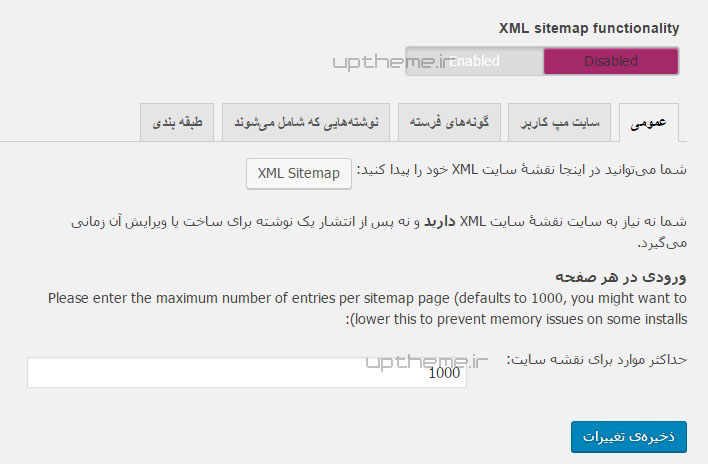
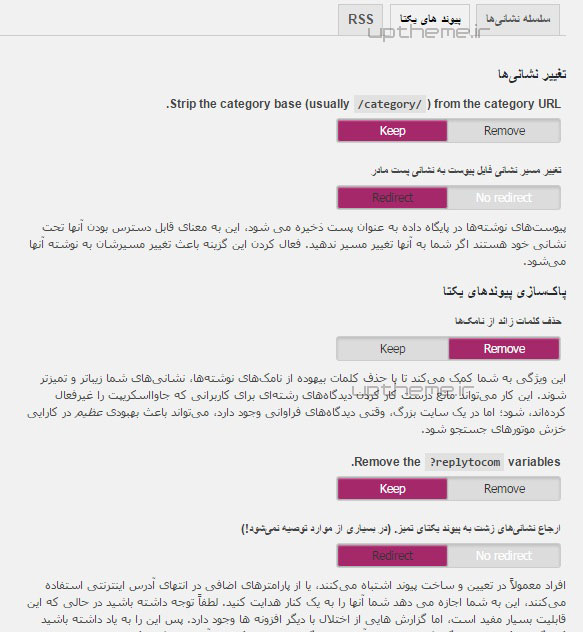
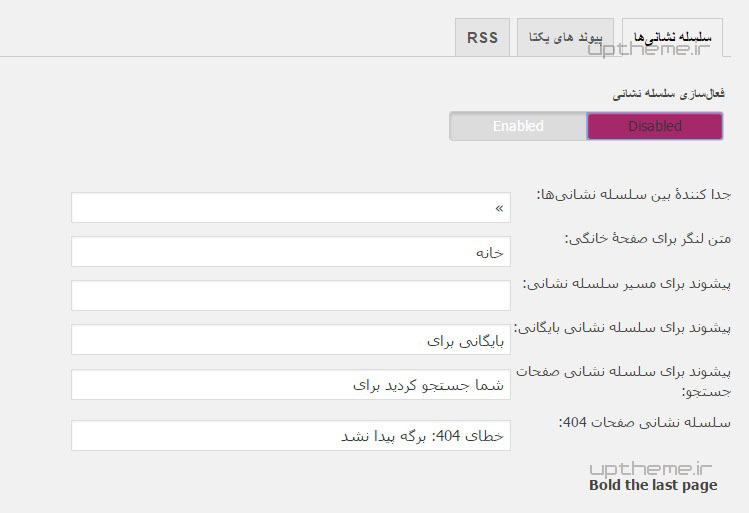
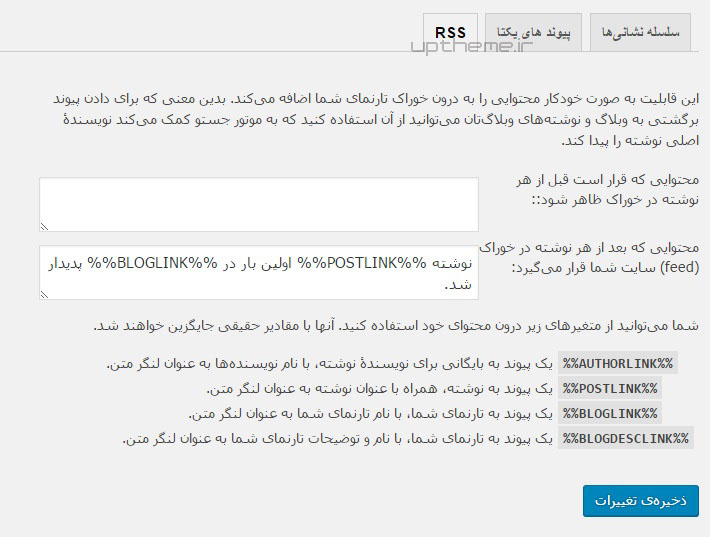
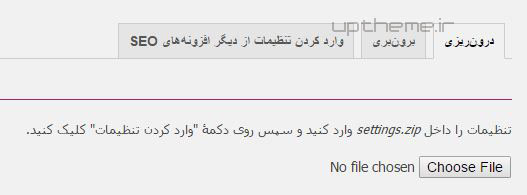


تنظیمات نان ریزه یادت رفته داداج
با سلام ، به زودی قرار خواهیم داد.
تشکر . تنظیمات نان ریزه توش نبود 🙁 که خیلی هم دنبالش گشتم
خواهش میکنیم ، حتما در روز های آینده آموزش نان ریزه افزونه yoast seo رو در سایت قرا خواهیم داد.ممنون که یاد آوری کردید.